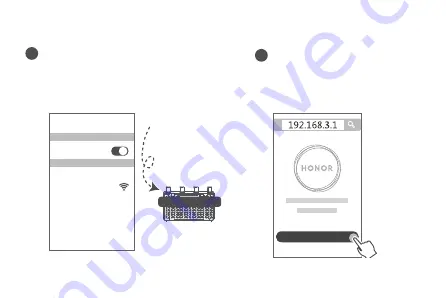
208
209
1
Povežite mobilni telefon ili računar na
Wi-Fi mrežu rutera
(lozinka nije potrebna).
Potražite naziv Wi-Fi mreže (Wi-Fi Name)
sa donje strane novog rutera.
XXXXXX
Wi-Fi Name: XXXXXX
Wi-Fi
Wi-Fi
Povezan
2
Otvorite pretraživač
i bićete
automatski preusmereni.
(Ako se stranica ne prikaže
automatski, unesite 192.168.3.1).
Krenimo
2. korak: Konfigurisanje mrežnih podešavanja
















































